mkvtoolnix gui是一款功能强大的mkv(Matroska)格式制作和处理的工具,它可把多种不同编码的视频及16条或以上不同格式的音频和语言不同的字幕封装到一个 MKV 文件中,不管是音频、视频还是字幕,都可以用这工具封装成MKV视频格式,操作非常简单。该软件整合了Mkvmerge GUI模块,支持用户导入多个视频、音频、字幕轨道,混流合并一个新的 MKV文件,并可以设置导出视频的宽高比、显示比例、帧频等等,如果你分离多个视频音频的话,只需要从现有的 MKV 文件中提取即可,非常的快捷,是专业的MKV分离工具。除此之外,mkvtoolnix gui还是专业的MKV 剪辑工具,为用户提供了4种 MKV 切割模式,包括按尺寸、按时长、按特定时间码和按分段,都是无损剪辑、分割过程,能够同步切割视频、音频和字幕轨道,比之前介绍的所有支持 MKV 分割的工具都要好用,包括 Boilsoft Video Splitter、SolveigMM AVI Trimmer 等。
ps:这里小编给大家带来的是mkvtoolnix gui 官方版,同时也是绿色版本,下载解压即可直接使用,非常方便,有兴趣的朋友欢迎前来下载体验。
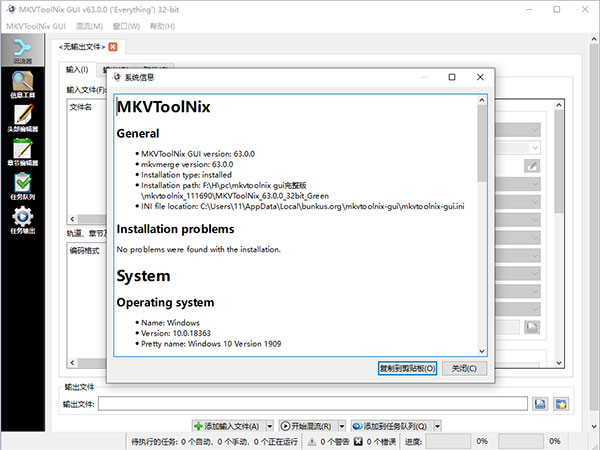
2、构建系统:当使用mingw 7.2.0或更新版本构建时,`configure`将不会 再限制优化标志为“-O2”,并再次使用“-O3”(老版本 明治的版本遭受了错误,比如更高的分割错误 优化级别)。
3、建立系统:建立与铿锵3.5.0或 在所有平台上更新。
4、mkvmerge:AVC和HEVC ES分析器:通过复制来提高性能 内存少了
5、mkvmerge:tags:为带有标签的不合规文件重新引入了解决方法 不包含强制性的`SimpleTag`元素。这个解决方法是 在版本

2、打开软件后,点击添加输出文件添加文件。
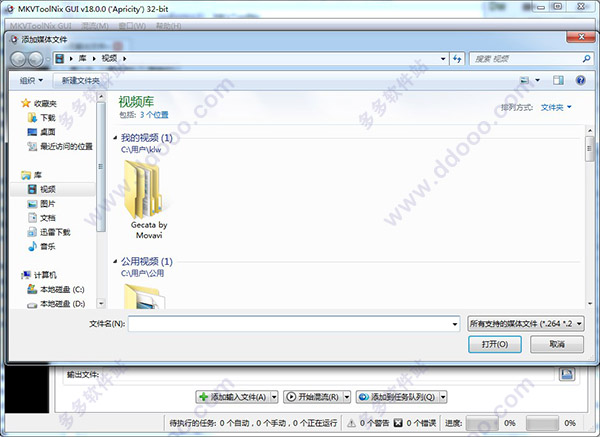
3、添加文件后,点击输出,设置文件参数,点击开始混流即可。
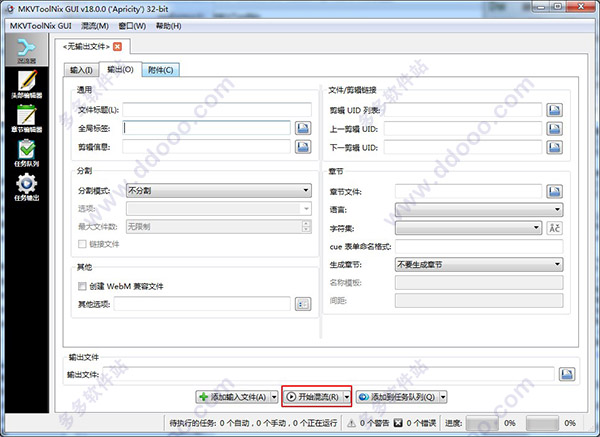
双击打开mkvtoolnix工具通过“添加”按钮把需要单独提取视频音频或字幕的视频文件导入软件。
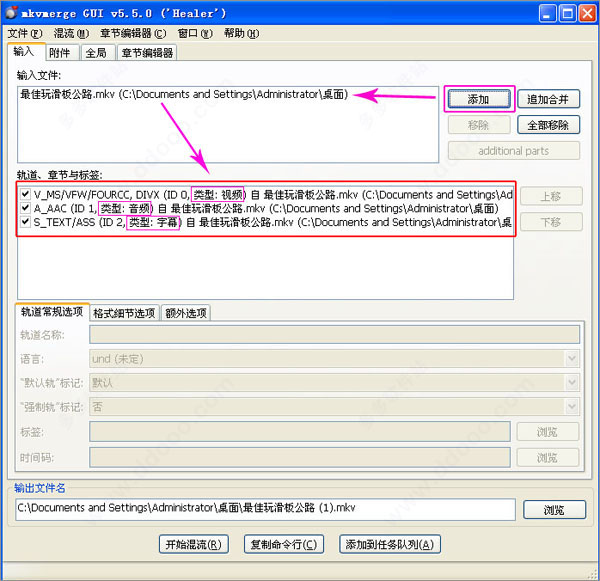
由上图可以看出当视频文件导入软件之后被分离成了三个单独的文件视频音频和字幕此时我们可根据自己的需求进行提取比如我们只需要音频文件那么我们在混流之前只需要勾选音频即可,若只需要字幕文件那么则只勾选字幕即可。
视频加外挂字幕制作mkv格式视频很简单只需要下载上面mkvtoolnix中文版软件就行了。
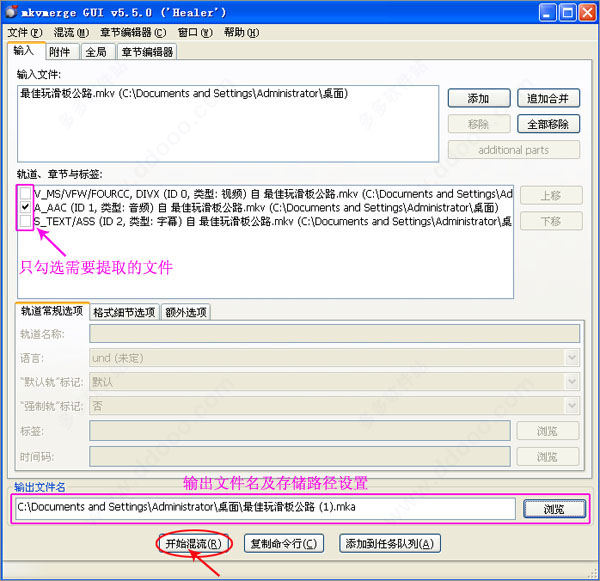
选择需要提取的文件及设置文件名及存储路径之后点击软件最下方的“开始混流”按钮软件即开始提取文件执行完毕之后可直接通过“打开文件夹”找到提取之后的文件。
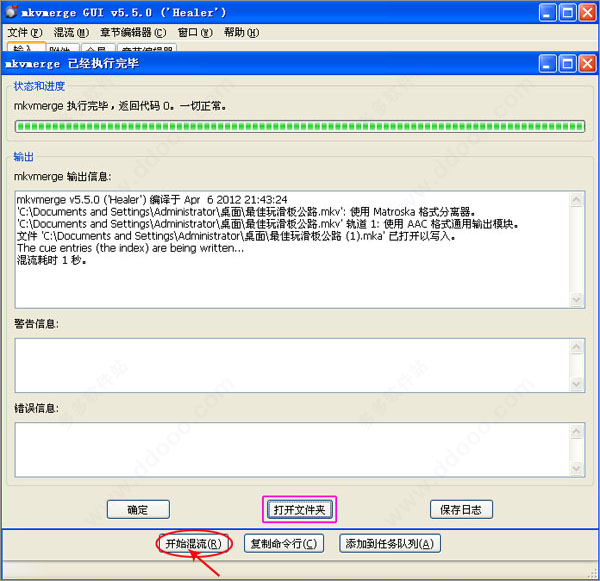
二、为视频添加外挂字幕
为视频添加外挂字幕的前提条件是我们手中有现成的字幕文件字幕一般网上有下载或者网上也有专门的字幕制作专家可以自己制作字幕。
打开mkvtoolnix工具把视频与字幕文件同时导入软件。
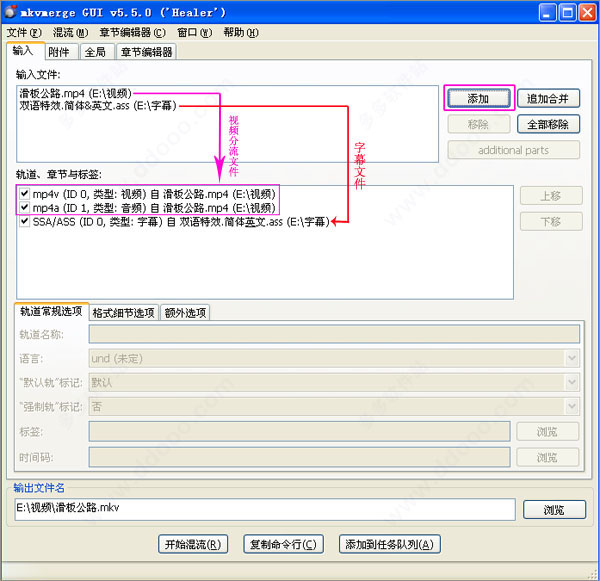
要把字幕添加到视频里面所以在混流前需要把视频音频字幕都勾选上然后设置输出文件名即存储目录即可开始混流。
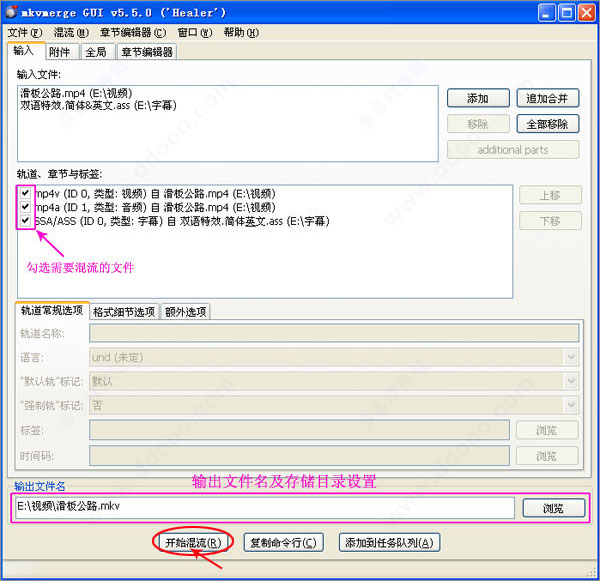
混流之后视频即带上了外挂字幕同样的当你使用mkvtoolnix工具仍然可以把字幕提取出来mkvtoolnix工具可以把视频音频字幕文件随意组合值得介绍的是Matroska媒体定义了三种类型的文件mkv是视频文件它里面可能还包含有音频和字幕,mka是单一的音频文件但可能有多条及多种类型的音轨,mks是字幕文件这三种文件以mkv最为常见。
2、轨道设置
如果视频中已经包括有音频,它还可以选择是保留还是不保留该音频!如果要去掉原有的音频,先在文件列表中选中该视频文件,然后在下面的Tracks列表中将音轨前的勾去掉即可。这样的功能要比OGM方便得多! 所有的轨道都可以加上语言类型、标题、作者等标示,先选定某个轨道,然后在下面“Track Options”处的“Language”下拉列表中进行选择。在字幕或声音不同步的情况下,还可设置声轨和字幕播放的延时时间,可将延时数值填入Delay后的文字框(单位为毫秒)。
3、文件分割
如果想将合并好的MKV文件刻入光盘,而最终合并好的文件可能超过光盘的容量的话,你可以对文件进行分割。选择“Global(全局)”选项卡,在其中的“Split(分割)”栏中勾选“Enable splitting(进行分割)”,分割有两种方式:“by size(按文件尺寸)”、“by time(按时间)”,这里当然应该按尺寸,具体的尺寸可从后面的下拉列表中选择。
4.输出
界面中的其它选项卡都是无关紧要的,可以不管。最后,在下面的“Output filename(输出文件名)”处设置输出文件的路径及名称后,点击“Start Muxing(开始合并)”按钮输出MKV文件。另外,Mkvtoolnix也可用于分离MKV文件,只要将MKV文件导入,再将每个码流单独命名输出就形了。
mkvinfo:输出 MKV 文件组件和编码信息;
mkvextract:从 MKV 文件中提取视频、音频和字幕轨道;
mkvpropedit:直接修改现有 MKV 文件的属性而无需重混流;
mmg:mkvmerge GUI,并包含了章节编辑器和头部编辑器
收起介绍展开介绍
ps:这里小编给大家带来的是mkvtoolnix gui 官方版,同时也是绿色版本,下载解压即可直接使用,非常方便,有兴趣的朋友欢迎前来下载体验。
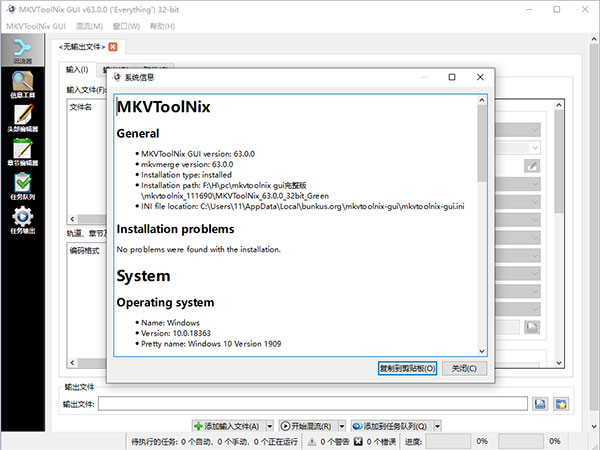
软件亮点
1、建立系统:当建立与铿锵v3.8.0或更新,`配置`将没有 再限制优化标记为“-O1”,并再次使用“-O3”(旧的 铿锵的版本遭受过度的内存使用率更高 优化级别)。2、构建系统:当使用mingw 7.2.0或更新版本构建时,`configure`将不会 再限制优化标志为“-O2”,并再次使用“-O3”(老版本 明治的版本遭受了错误,比如更高的分割错误 优化级别)。
3、建立系统:建立与铿锵3.5.0或 在所有平台上更新。
4、mkvmerge:AVC和HEVC ES分析器:通过复制来提高性能 内存少了
5、mkvmerge:tags:为带有标签的不合规文件重新引入了解决方法 不包含强制性的`SimpleTag`元素。这个解决方法是 在版本
mkvtoolnix gui使用方法
1、软件下载解压完成后,打开软件包,点击mkvtoolnix-gui即可打开软件。
2、打开软件后,点击添加输出文件添加文件。
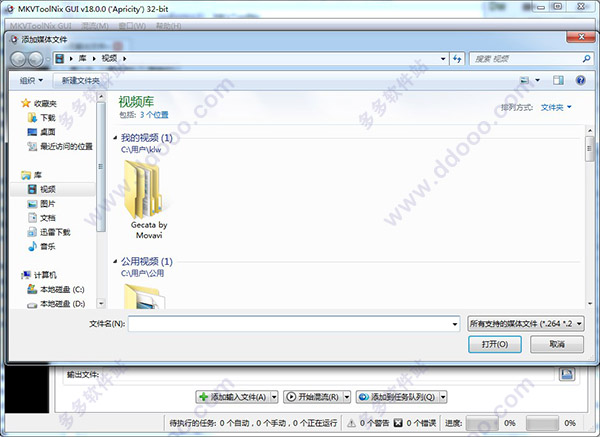
3、添加文件后,点击输出,设置文件参数,点击开始混流即可。
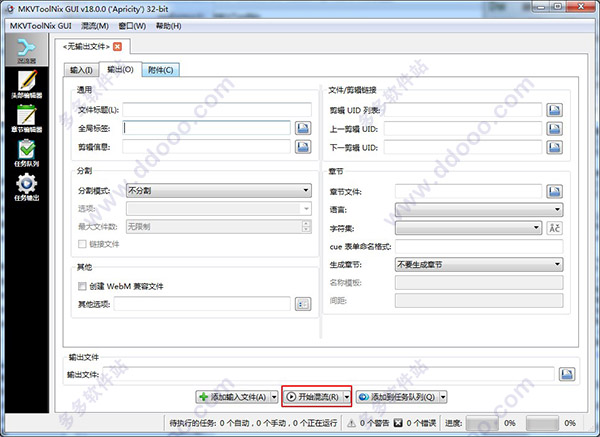
添加字幕方法介绍
一、单独提取视频音频或字幕文件双击打开mkvtoolnix工具通过“添加”按钮把需要单独提取视频音频或字幕的视频文件导入软件。
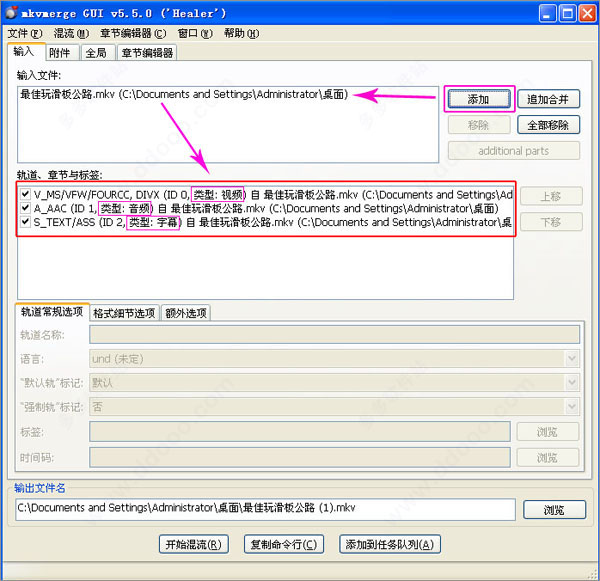
由上图可以看出当视频文件导入软件之后被分离成了三个单独的文件视频音频和字幕此时我们可根据自己的需求进行提取比如我们只需要音频文件那么我们在混流之前只需要勾选音频即可,若只需要字幕文件那么则只勾选字幕即可。
视频加外挂字幕制作mkv格式视频很简单只需要下载上面mkvtoolnix中文版软件就行了。
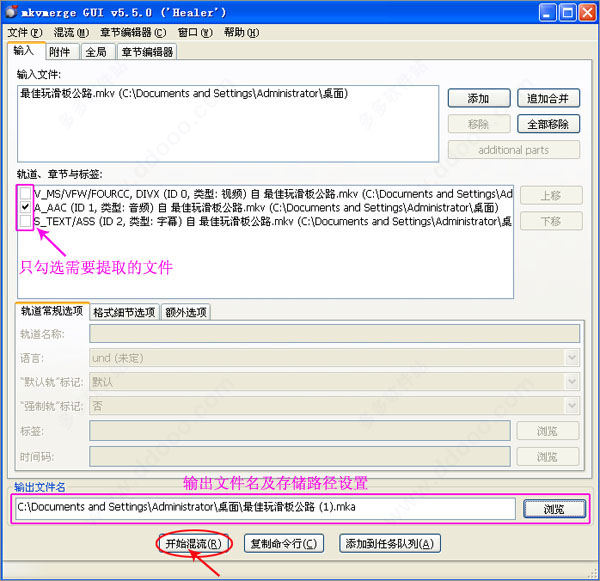
选择需要提取的文件及设置文件名及存储路径之后点击软件最下方的“开始混流”按钮软件即开始提取文件执行完毕之后可直接通过“打开文件夹”找到提取之后的文件。
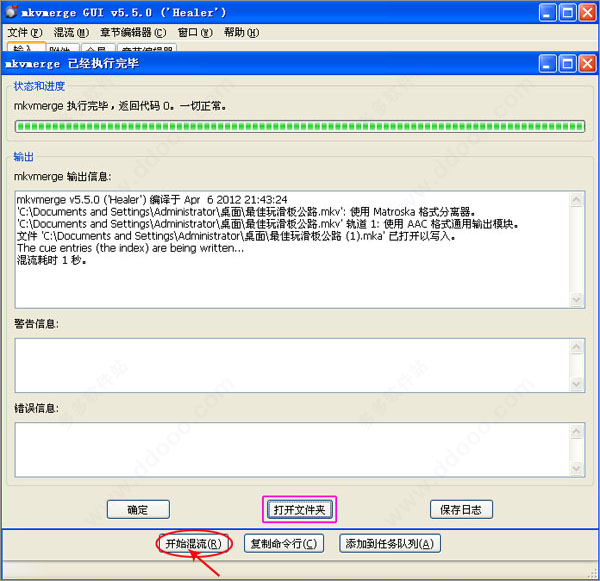
二、为视频添加外挂字幕
为视频添加外挂字幕的前提条件是我们手中有现成的字幕文件字幕一般网上有下载或者网上也有专门的字幕制作专家可以自己制作字幕。
打开mkvtoolnix工具把视频与字幕文件同时导入软件。
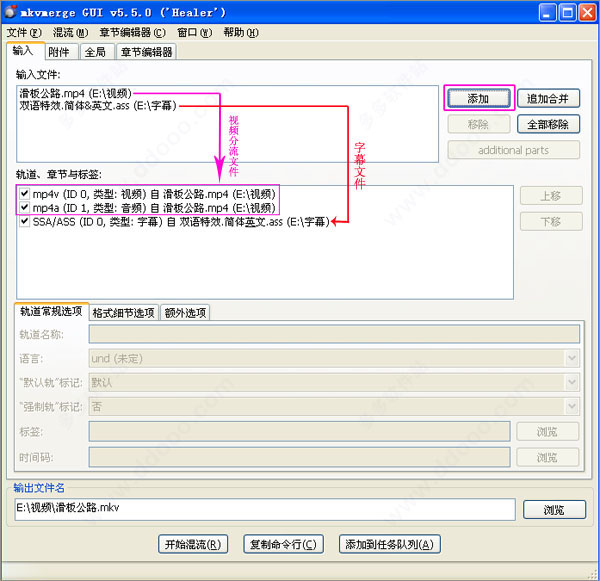
要把字幕添加到视频里面所以在混流前需要把视频音频字幕都勾选上然后设置输出文件名即存储目录即可开始混流。
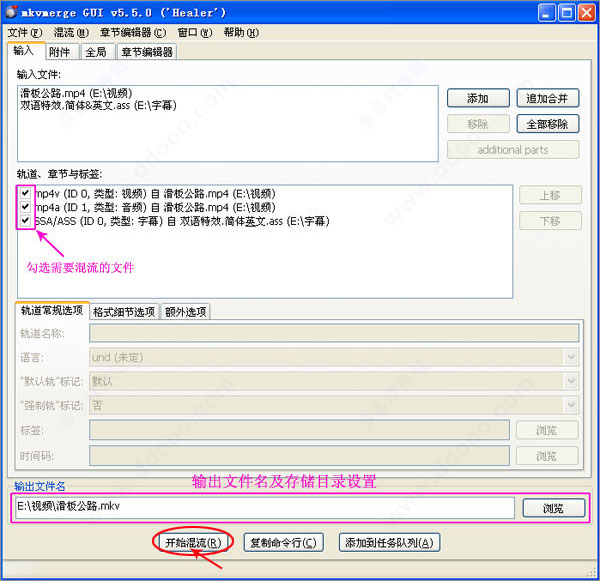
混流之后视频即带上了外挂字幕同样的当你使用mkvtoolnix工具仍然可以把字幕提取出来mkvtoolnix工具可以把视频音频字幕文件随意组合值得介绍的是Matroska媒体定义了三种类型的文件mkv是视频文件它里面可能还包含有音频和字幕,mka是单一的音频文件但可能有多条及多种类型的音轨,mks是字幕文件这三种文件以mkv最为常见。
软件特色
1、运行mmg.exe后,会弹出软件的图形界面,首先选择“Input”选择卡,点击上部“Input files”处的“add”按钮,将要合并的视频、音频、字幕文件一一添加到文件列表中,Mkvtoolnix功能的强大主要体现在能导入的格式上,除了MPEG视频外,几乎所有的主流音、视频格式它都能容纳,包括OGM和MKV格式本身!2、轨道设置
如果视频中已经包括有音频,它还可以选择是保留还是不保留该音频!如果要去掉原有的音频,先在文件列表中选中该视频文件,然后在下面的Tracks列表中将音轨前的勾去掉即可。这样的功能要比OGM方便得多! 所有的轨道都可以加上语言类型、标题、作者等标示,先选定某个轨道,然后在下面“Track Options”处的“Language”下拉列表中进行选择。在字幕或声音不同步的情况下,还可设置声轨和字幕播放的延时时间,可将延时数值填入Delay后的文字框(单位为毫秒)。
3、文件分割
如果想将合并好的MKV文件刻入光盘,而最终合并好的文件可能超过光盘的容量的话,你可以对文件进行分割。选择“Global(全局)”选项卡,在其中的“Split(分割)”栏中勾选“Enable splitting(进行分割)”,分割有两种方式:“by size(按文件尺寸)”、“by time(按时间)”,这里当然应该按尺寸,具体的尺寸可从后面的下拉列表中选择。
4.输出
界面中的其它选项卡都是无关紧要的,可以不管。最后,在下面的“Output filename(输出文件名)”处设置输出文件的路径及名称后,点击“Start Muxing(开始合并)”按钮输出MKV文件。另外,Mkvtoolnix也可用于分离MKV文件,只要将MKV文件导入,再将每个码流单独命名输出就形了。
软件功能
mkvmerge:将多媒体文件封装、合并、混流为 MKV 文件;mkvinfo:输出 MKV 文件组件和编码信息;
mkvextract:从 MKV 文件中提取视频、音频和字幕轨道;
mkvpropedit:直接修改现有 MKV 文件的属性而无需重混流;
mmg:mkvmerge GUI,并包含了章节编辑器和头部编辑器
其它版本下载
- 字幕制作软件
-
 更多 (12个) >>视频字幕制作软件推荐 我们都清楚在视频播放时常常会有字幕出现,这些字幕通常会通过字幕制作软件来完成,字幕格式通常有sub、srt、ssa、ass等多种格式,而视频字幕制作软件能够快速制作出这些类型的文件,而且还可以制作出多种字幕特效,如果要说电脑字幕制作软件哪个好?只能说各有千秋,多多小编这里就不多说了~因此给大家带来了一些比较好用的免费字幕制作软件,希望能帮助到大家!
更多 (12个) >>视频字幕制作软件推荐 我们都清楚在视频播放时常常会有字幕出现,这些字幕通常会通过字幕制作软件来完成,字幕格式通常有sub、srt、ssa、ass等多种格式,而视频字幕制作软件能够快速制作出这些类型的文件,而且还可以制作出多种字幕特效,如果要说电脑字幕制作软件哪个好?只能说各有千秋,多多小编这里就不多说了~因此给大家带来了一些比较好用的免费字幕制作软件,希望能帮助到大家! -
-

会声会影2023简体中文版 2.72G
查看/简体中文附使用教程 -

popsub中文版 7.21M
查看/简体中文v0.77官方版 -

狸窝全能视频转换器电脑版 39.9M
查看/简体中文v4.2.0.2中文版 -

mkvtoolnix gui官方版 98.1M
查看/简体中文v66.0绿色版 -

arctime pro字幕软件 206.08M
查看/简体中文v3.1.1官方版 -

subtitle edit(视频字幕编辑软件) 9.34M
查看/简体中文v3.6.9汉化版 -

ProDAD Heroglyph 717.9M
查看/繁体中文4.0 中文特别版 -

SrtEdit(字幕编辑软件) 24.96M
查看/简体中文v6.3绿色中文版 -

字幕大师(视频字幕制作软件) 119.96M
查看/简体中文v3.5.20官方最新版 -

SRT字幕编辑器 49.89M
查看/简体中文v1.5官方版 -
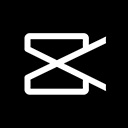
剪映专业版mac版本 2.56M
查看/简体中文v5.7.0
-
发表评论
0条评论软件排行榜
热门推荐
 无他直播伴侣电脑版 v1.5.2.4官方版129.57M / 简体中文
无他直播伴侣电脑版 v1.5.2.4官方版129.57M / 简体中文 哔哩哔哩直播姬电脑版 v5.3.1.6740官方版232.17M / 简体中文
哔哩哔哩直播姬电脑版 v5.3.1.6740官方版232.17M / 简体中文 希沃互动签名EasiSign(电子签名软件) v3.0.1.995G官方版93.71M / 简体中文
希沃互动签名EasiSign(电子签名软件) v3.0.1.995G官方版93.71M / 简体中文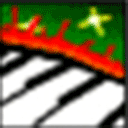 紫音电子琴(电子琴模拟器) v201801官方版11.22M / 简体中文
紫音电子琴(电子琴模拟器) v201801官方版11.22M / 简体中文 adobe shockwave player v12.3.5.205中文版12.48M / 简体中文
adobe shockwave player v12.3.5.205中文版12.48M / 简体中文 neospeech语音库(含7种五星最佳语音全) 3.32G / 简体中文
neospeech语音库(含7种五星最佳语音全) 3.32G / 简体中文 背景音乐合成专家 v2.7官方免费版8.82M / 简体中文
背景音乐合成专家 v2.7官方免费版8.82M / 简体中文 弹幕库哔哩哔哩直播助手 v2.2.2绿色免安装版48.48M / 简体中文
弹幕库哔哩哔哩直播助手 v2.2.2绿色免安装版48.48M / 简体中文 字幕大师(视频字幕制作软件) v3.5.20官方最新版119.96M / 简体中文
字幕大师(视频字幕制作软件) v3.5.20官方最新版119.96M / 简体中文 嘤音变声器电脑版 v2.0.1.4 官方版46.42M / 简体中文
嘤音变声器电脑版 v2.0.1.4 官方版46.42M / 简体中文
















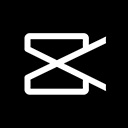
 无他直播伴侣电脑版 v1.5.2.4官方版
无他直播伴侣电脑版 v1.5.2.4官方版 哔哩哔哩直播姬电脑版 v5.3.1.6740官方版
哔哩哔哩直播姬电脑版 v5.3.1.6740官方版 希沃互动签名EasiSign(电子签名软件) v3.0.1.995G官方版
希沃互动签名EasiSign(电子签名软件) v3.0.1.995G官方版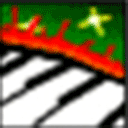 紫音电子琴(电子琴模拟器) v201801官方版
紫音电子琴(电子琴模拟器) v201801官方版 adobe shockwave player v12.3.5.205中文版
adobe shockwave player v12.3.5.205中文版 neospeech语音库(含7种五星最佳语音全)
neospeech语音库(含7种五星最佳语音全)  背景音乐合成专家 v2.7官方免费版
背景音乐合成专家 v2.7官方免费版 弹幕库哔哩哔哩直播助手 v2.2.2绿色免安装版
弹幕库哔哩哔哩直播助手 v2.2.2绿色免安装版 嘤音变声器电脑版 v2.0.1.4 官方版
嘤音变声器电脑版 v2.0.1.4 官方版 赣公网安备36010602000168号,版权投诉请发邮件到ddooocom#126.com(请将#换成@),我们会尽快处理
赣公网安备36010602000168号,版权投诉请发邮件到ddooocom#126.com(请将#换成@),我们会尽快处理